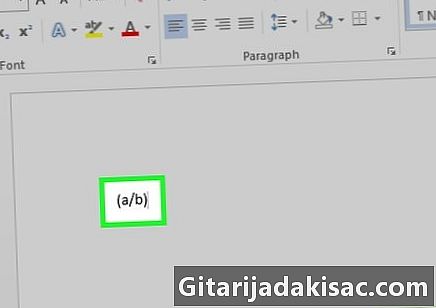
NộI Dung
- giai đoạn
- Phương pháp 1 trên 4:
Sử dụng bàn phím với Microsoft Word 2007 trở lên - lời khuyên
- cảnh báo
Có 11 tài liệu tham khảo được trích dẫn trong bài viết này, chúng ở dưới cùng của trang.
Nhóm quản lý nội dung của kiểm tra cẩn thận công việc của nhóm biên tập để đảm bảo mỗi mục tuân thủ các tiêu chuẩn chất lượng cao của chúng tôi.
Các phiên bản hiện đại của Word bao gồm hầu như mọi biểu tượng và dấu hiệu mà giáo viên toán có thể cần. Bạn có thể chèn chúng bằng phím tắt hoặc bằng cách đi qua menu phương trình. Quá trình này hơi khác một chút nếu bạn đang sử dụng máy Mac hoặc nếu bạn đang sử dụng Word 2003 hoặc phiên bản trước. Lưu ý rằng phương pháp cũ Chèn một đối tượng Word 2003 có sẵn trong các phiên bản gần đây (tab Chèn, e, đối tượng, danh sách đối tượng và phương trình microsoft 3), nhưng bạn cũng có thể mua tiện ích mở rộng MathType nếu bạn thích hoạt động của nó.
giai đoạn
Phương pháp 1 trên 4:
Sử dụng bàn phím với Microsoft Word 2007 trở lên
- 3 Cài đặt một phần mở rộng nếu cần thiết. Nếu bản sao Word 2003 của bạn không có một trong các tiện ích mở rộng được đề cập ở trên, bạn sẽ cần cài đặt một tiện ích mở rộng. Không dễ để tìm thấy các tiện ích mở rộng này, nhưng may mắn thay, gói cài đặt của chúng có thể đã có trên máy tính của bạn.
- Đóng tất cả các chương trình Microsoft Office.
- Nhấp vào Bắt đầu → Bảng điều khiển →
Thêm hoặc xóa chương trình. - Chọn Microsoft Office → Chỉnh sửa →
Thêm hoặc loại bỏ các thành phần → Tiếp tục. - Bấm vào biểu tượng + bên cạnh các công cụ Office.
- Chọn Trình chỉnh sửa phương trình, Chạy, rồi Cập nhật.
- Thực hiện theo các hướng dẫn trên màn hình. Nếu điều đó không làm việc, có lẽ bạn sẽ cần CD cài đặt Word 2003.
lời khuyên

- Để tạo dòng thứ hai của phương trình, nhấn Shift + Enter. Cảm ứng lối vào cho phép bạn rời khỏi phương trình hoặc bắt đầu một đoạn mới dựa trên phiên bản Word của bạn.
- Dịch vụ đăng ký Office 365 thường bao gồm phiên bản Word mới nhất. Thực hiện theo các hướng dẫn cho phiên bản mới nhất tương thích với hệ điều hành của bạn.
- Nếu bạn đang sử dụng Word 2007 trở lên và bạn đang cố chỉnh sửa tài liệu được tạo trong Word 2003 trở về trước, hãy sử dụng lệnh File → Convert để mở khóa các phương trình và các chức năng chỉnh sửa khác.
cảnh báo
- Nếu bạn lưu tài liệu ở định dạng .docx, những người sử dụng Word 2003 và các phiên bản trước đó sẽ không thể sửa đổi các phương trình.